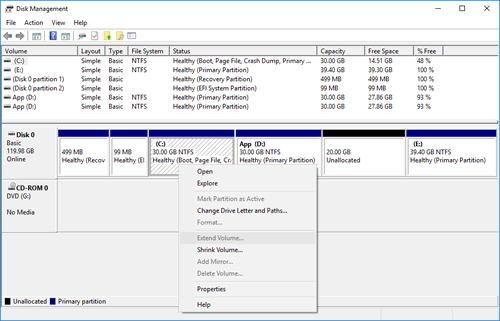Hoje em dia, muitos Windows 10 computadores usam SSD para sistema operacional e programas. É útil para melhorar o desempenho do computador. Mas, por outro lado, o SSD é muito menor porque ainda é caro. Então C: drive é mais provável ficando sem espaço. em Windows 7/8/10 Gerenciamento de disco, há funções "Diminuir volume" e "Estender volume" para ajudar redimensionar partição sem perder dados. Muitas pessoas reduziram com sucesso a unidade D (ou E), mas não pode estender a unidade C in Windows 10 Gerenciamento de disco, porque A opção Estender volume está acinzentada . Neste artigo, explicarei os motivos pelos quais você não pode estender o volume em Windows 10/8/7 Gerenciamento de disco e o que fazer quando você não pode estender a unidade C em Windows 10/8/7 computador.
Por que você não pode estender o drive C em Windows 10/8/7 Gerenciamento de disco
Razões 1: nenhum espaço não alocado próximo à unidade C
Em um artigo do Windows computador, existem 3 tipos de espaço em um disco rígido:
- Espaço utilizado - já ocupado por vários tipos de arquivos.
- Espaço livre - espaço em branco em uma partição que pode ser usado para novos arquivos.
- Espaço não alocado - espaço em branco em um disco, mas não pertence a nenhuma partição.
Além de criar um novo volume, o espaço não alocado pode ser usado para estender outra partição. Como o tamanho de um disco físico é fixo, antes de estender uma partição, você deve excluir ou reduzir outra partição para obter espaço não alocado. Sem esse tipo de espaço, é claro que você não pode estender o volume in Windows 10/8/7 via Gerenciamento de disco.
Obviamente, é melhor obter espaço não alocado diminuindo a partição, porque você não perderá arquivos nela. O problema é que você ainda não consigo estender a unidade C in Windows 10/8/7 mesmo depois de reduzir D ou quaisquer outras partições, porque o Gerenciamento de disco tem 2 principais deficiências:
- A função "Diminuir Volume" só pode criar espaço não alocado a direita ao reduzir uma partição.
- A função "Estender Volume" só pode estender o espaço não alocado para o contíguo divisória à esquerda.
Como você pode ver na captura de tela, obtive 20 GB de espaço não alocado à direita de D depois de reduzir essa partição. Este espaço é não adjacente para a unidade C, então não posso estender a unidade C:. Este é o motivo mais comum pelo qual você não pode estender a unidade C em Windows 10/8/7 com ferramenta de gerenciamento de disco.
Razões 2: a partição contígua é lógica
Porque Estender volume está desativado para a unidade C depois de encolher D, algumas pessoas estão se perguntando se funciona excluindo a unidade D para obter espaço não alocado adjacente. Para responder a esta pergunta, eu excluído a unidade D adjacente em meu computador de teste. Como você pode ver, o gerenciamento de disco ainda está incapaz de estender a unidade C in Windows 10.
Por que existe esse problema estranho?

In Windows computador, existem 2 tipos de disco - GPT e MBR. No disco GPT, todas as partições são criadas como Primário. Mas no disco MBR, pode haver partição primária e lógica. Além disso, você só pode criar no máximo 4 Partições primárias, ou 3 partições primárias mais um Partição estendida no disco MBR.
A partição primária funciona como uma unidade independente, mas a partição lógica faz parte da partição estendida. Depois de excluir uma partição primária, seu espaço em disco será alterado para Unallocated, mas após excluir uma partição lógica, ela será alterada para Espaço livre.
No Gerenciamento de disco, o espaço não alocado não pode ser estendido a nenhuma partição lógica. O espaço livre não pode ser estendido a nenhuma partição primária. Em uma palavra, se você deseja estender a unidade C excluindo D no Gerenciamento de disco, D deve ser a partição primária, porque a unidade C é sempre primária. (Observação: A unidade D neste artigo significa a partição adjacente atrás da unidade C.)
O que fazer quando você não pode estender a unidade C para dentro Windows 10/8/7
Siga a solução correspondente de acordo com sua própria configuração de partição de disco.
Método 1: mover partição e espaço não alocado
Como expliquei acima, o Gerenciamento de disco não pode estender a unidade C com espaço não alocado não adjacente. Portanto, você precisa mover espaço não alocado do lado direito de D para a esquerda.
Etapas quando você não pode estender a unidade C Windows 10/8/7 depois de encolher D/E:
- Baixar NIUBI Partition Editor, Clique direito D: dirija e selecione "Redimensionar/mover", arraste o meio de D dirige para a direita na janela pop-up.
- Botão direito do mouse C: drive e selecione "Redimensionar/mover" novamente, arraste borda direita para a direita na janela pop-up.

Em seguida, a unidade C será estendida ao mesclar esse espaço não alocado.
Este programa foi desenvolvido para funcionar em modo virtual para evitar erros, para modificar a partição do disco real, você precisa clicar Aplicar no canto superior esquerdo para entrar em vigor.
Assista ao vídeo como se mover e mesclar espaço não alocado na unidade C:
Método 2: reduzir e estender a partição com NIUBI
Se a partição contígua D for uma unidade lógica, como expliquei acima, o Gerenciamento de disco não poderá estender a unidade C encolhendo ou excluindo D. Mas é muito fácil resolver esse problema com NIUBI Partition Editor.
- Clique com o botão direito na unidade D e selecione "Redimensionar/mover", arraste borda esquerda para a direita na janela pop-up, o espaço não alocado é criado à esquerda.
- Siga a etapa 2 acima para adicionar espaço não alocado à unidade C.
Se você excluiu a unidade D, recrie-a no Gerenciamento de disco e siga as mesmas etapas acima.
Outras razões pelas quais não pode aumentar o volume em Windows 10/8/7
Quando você estende uma partição de dados com Windows Gerenciamento de disco, você pode encontrar problemas adicionais.
- FAT32 partição não pode ser estendida mesmo se houver espaço não alocado contíguo à direita. Porque o gerenciamento de disco só pode estender a partição NTFS.
- O gerenciamento de disco não pode estender o volume além de 2 TB em um disco MBR.
Métodos adicionais quando você não pode estender o volume em Windows 10/8/7:
- Para NIUBI Partition Editor, não há diferença se você usar a partição FAT32 ou NTFS. Se houver espaço não alocado adjacente, basta combinar com NIUBI.
- Para estender um volume maior que 2 TB, converter disco MBR para GPT com antecedência com a NIUBI.
- Se você deseja estender a partição E correta após encolher D, basta executar "Redimensionar/mover" para a unidade E e arrastar borda esquerda para a esquerda na janela pop-up.

Quando você não pode estender o volume em Windows 10/8/7, corre NIUBI Partition Editor e siga o método correspondente acima. Além de ajudar a corrigir esse problema facilmente, esta ferramenta ajuda você a fazer muitas outras operações de gerenciamento de partição de disco, como copiar, converter, mesclar, desfragmentar, limpar, ocultar partição, verificar setores defeituosos etc.